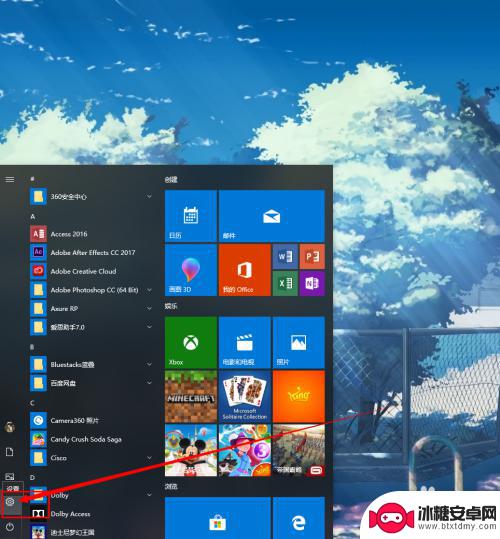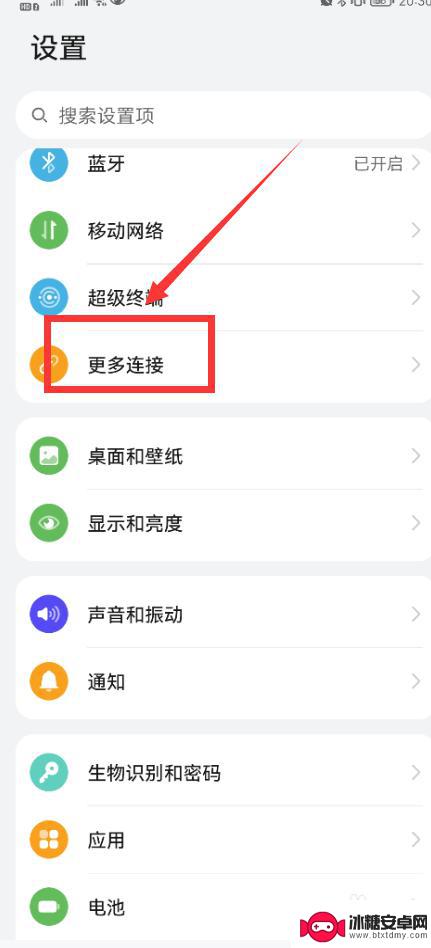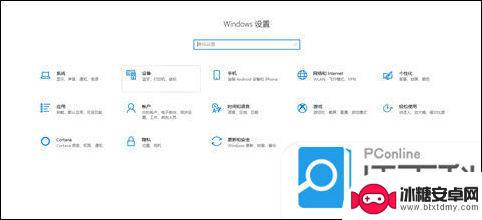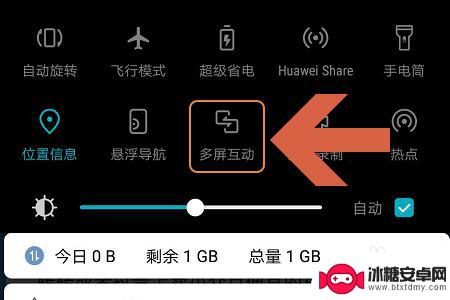手机投屏电脑win7怎么投屏 win7系统如何将手机屏幕投射到电脑上
随着科技的不断进步,手机已经成为了我们生活中必不可少的一部分,而在日常使用中有时我们需要将手机屏幕投射到电脑上以便更方便地操作或展示内容。针对Win7系统用户而言,如何实现手机投屏到电脑上成了一个问题。幸运的是Win7系统提供了一种简单而有效的方法来实现这一目标。通过一些简单的设置和操作,我们可以轻松将手机屏幕投射到电脑上,让我们一起来探索一下具体的步骤吧。
win7系统如何将手机屏幕投射到电脑上
步骤如下:
1.首先确保手机和电脑是在同一局域网(同一无线网)下。
2.进行电脑端设置,点击开始菜单输入 services.msc (微软管理控制台)-按回车键-进入Windows服务

3.进入服务后,向下滑动。找到SSDP Discovery,并右键设置启动(自动)
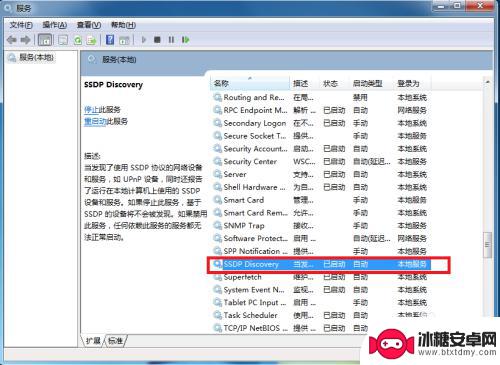
4.接着继续向下滑动。找到 Windows MediaPlayer Network Sharing Service,右键设置启动(自动)
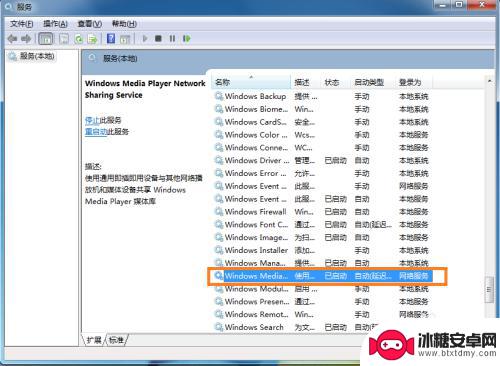
5.在“网络和共享中心”中将当前电脑的无线网络类型设置为“家庭网络”。
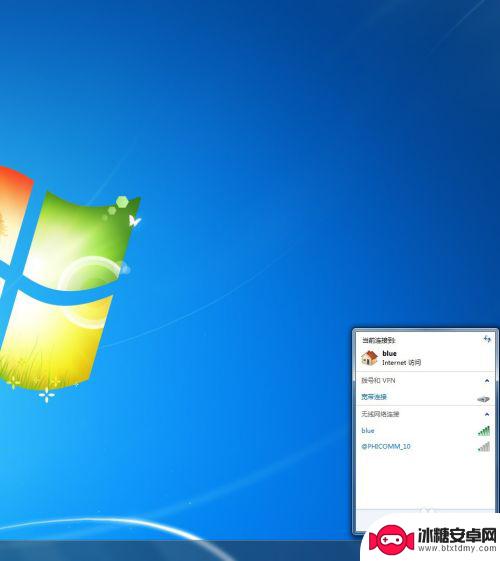
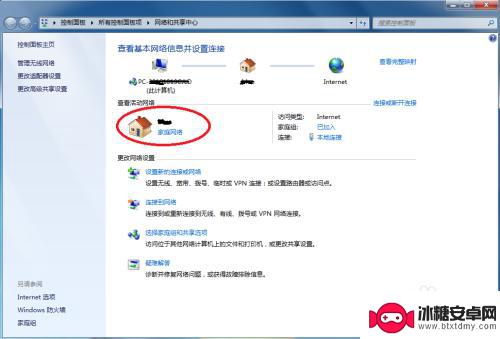
6.在开始中,打开windows media player
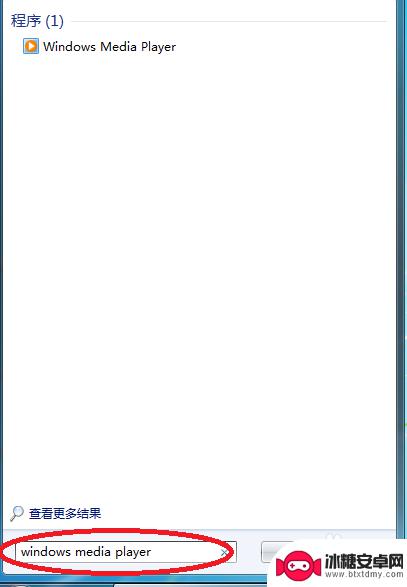
7.进入windows media player后,选择
(1)允许远程控制我的播放器
(2) 自动允许设备播放我的媒体
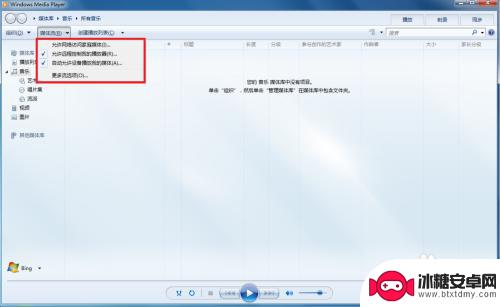
8.接着选择“更多流选项”,选择全部允许。
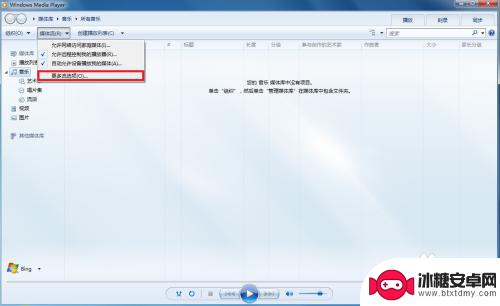
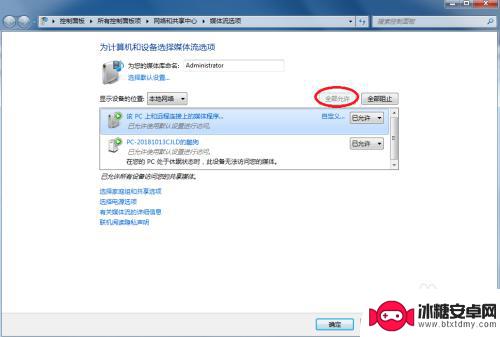
9.拿起手机,打开“无线投屏”
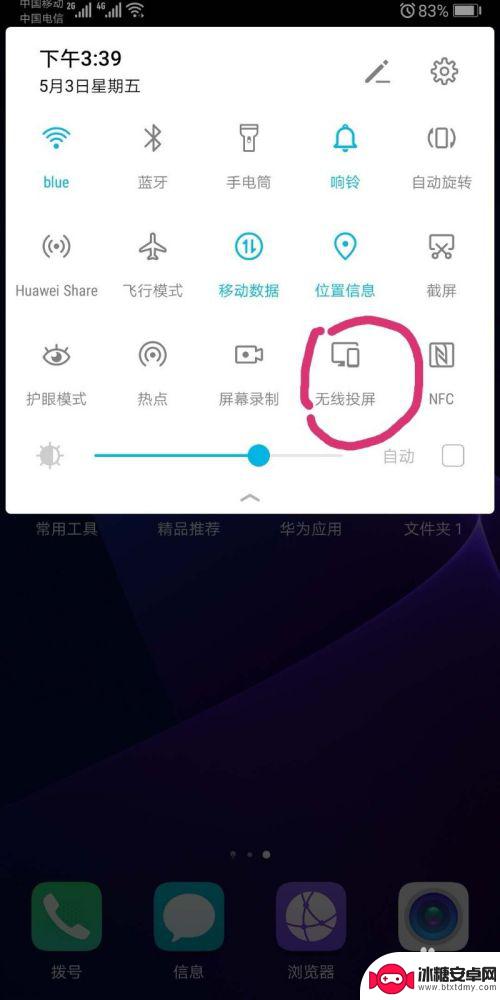
10.此时手机会自动搜索到电脑,点击链接即可
以上是关于如何将Win7电脑投屏到手机的全部内容,如果你也遇到同样的情况,请参照小编的方法来解决,希望对大家有所帮助。
相关教程
-
怎么把手机内容投屏到电脑上 如何把手机视频投屏到电脑上
随着智能手机的普及,我们经常会遇到想将手机上的内容投屏到电脑上的需求,无论是观看手机上的视频、展示手机上的图片,还是在大屏幕上进行游戏或演示,都需要将手机屏幕上的内容投射到电脑...
-
手机投屏windows10电脑 win10系统怎么用手机投屏到电脑
随着科技的不断发展,手机投屏到电脑已经成为一种常见的操作方式,对于使用Windows10系统的用户来说,如何实现手机投屏到电脑的操作呢?在Win10系统中,可以通过使用一些第三...
-
鸿蒙手机怎么导入电脑 鸿蒙系统投屏电脑的步骤
鸿蒙手机怎么导入电脑,随着鸿蒙系统的不断推广,越来越多的用户对如何在电脑上使用鸿蒙系统进行投屏出现了询问,实际上,将鸿蒙手机投屏到电脑或者在电脑上导入鸿蒙系统十分简单。只需要按...
-
苹果电脑跟手机怎么投屏 如何用数据线将苹果手机屏幕投到电脑
苹果电脑和手机已经成为我们日常生活中不可或缺的工具,而投屏功能更是让用户的使用体验得到了极大的提升,想要将苹果手机屏幕投射到电脑上,最简单的方法就是通过数据线连接两者。通过这种...
-
电脑如何手机投屏 手机投屏到电脑后如何控制手机的操作
随着科技的不断发展,电脑如何手机投屏以及手机投屏到电脑后如何控制手机的操作已经成为了人们关注的热点话题,手机投屏到电脑不仅可以将手机屏幕上的内容更大程度地展示出来,方便用户查看...
-
华为手机投屏怎么投 华为手机投屏到电脑的教程和技巧
华为手机投屏是一项非常实用的功能,它可以将手机上的内容投射到电脑屏幕上,为用户提供更加便捷的操作体验,想象一下,当我们在手机上观看视频或浏览照片时,如果能够将这些内容投射到更大...
-
苹果手机上的麦克风图标是什么 苹果手机麦克风标志关闭方法
苹果手机上的麦克风图标是一个小圆点,通常位于屏幕左侧或右侧的状态栏中,当麦克风图标亮起时,表示手机的麦克风正在使用,可能是在通话、录音或使用语音识别功能。如果用户希望关闭麦克风...
-
怎么删除安卓手机系统文件 如何使用adb命令删除Android系统文件夹
在日常使用中我们可能会遇到需要删除安卓手机系统文件的情况,而使用adb命令删除Android系统文件夹则成为了一种高效的解决方案。通过adb命令,我们可以轻松地删除Androi...
-
如何将oppo手机? OPPO旧手机数据转移教程
在购买新的OPPO手机时,我们通常会面临一个问题:如何将旧手机中的重要数据顺利转移到新手机上?幸运的是OPPO提供了一套简单易行的数据转移教程,让我们可以轻松完成这个任务,通过...
-
手机上如何打开相机 手机软件如何打开相机权限
随着手机的普及,我们的生活已经离不开它们,而手机的相机功能也成为了我们日常生活中必不可少的一部分。有时我们可能会发现手机相机无法正常使用,这可能是因为我们没有打开相机权限或者不...